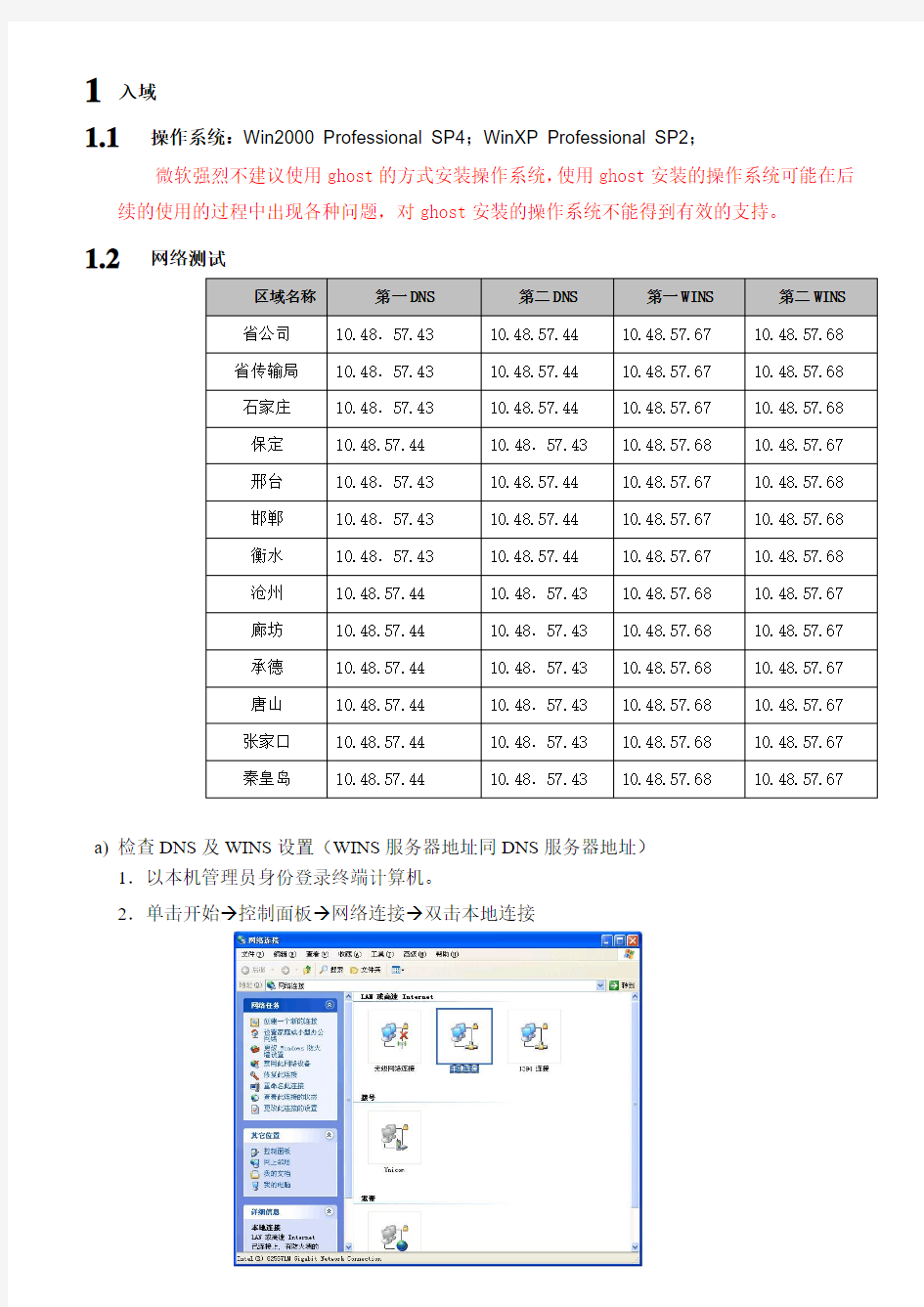
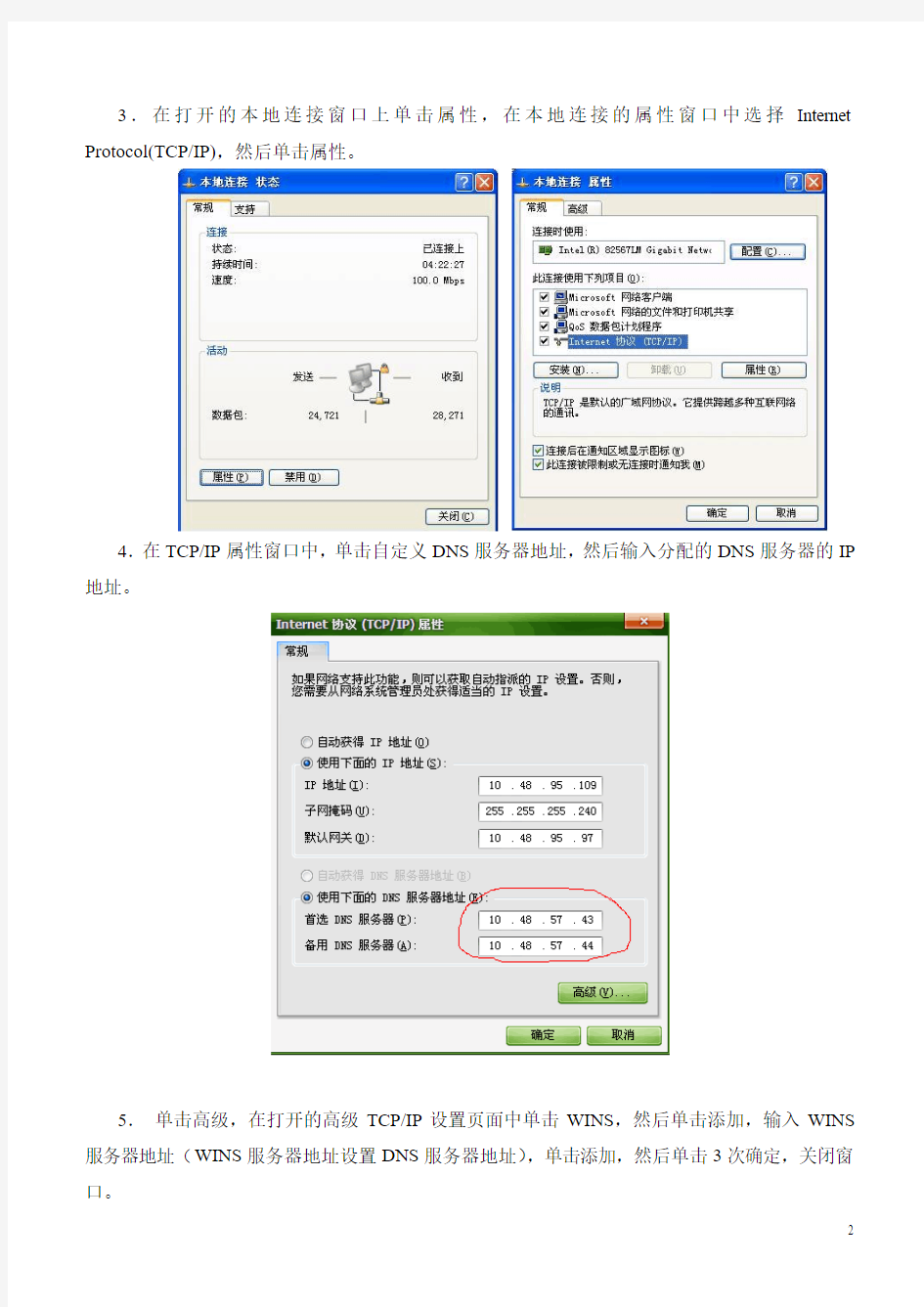
1入域
1.1操作系统:Win2000 Professional SP4;WinXP Professional SP2;
微软强烈不建议使用ghost的方式安装操作系统,使用ghost安装的操作系统可能在后续的使用的过程中出现各种问题,对ghost安装的操作系统不能得到有效的支持。
1.2网络测试
a)检查DNS及WINS设置(WINS服务器地址同DNS服务器地址)
1.以本机管理员身份登录终端计算机。
2.单击开始→控制面板→网络连接→双击本地连接
3.在打开的本地连接窗口上单击属性,在本地连接的属性窗口中选择Internet Protocol(TCP/IP),然后单击属性。
4.在TCP/IP属性窗口中,单击自定义DNS服务器地址,然后输入分配的DNS服务器的IP 地址。
5.单击高级,在打开的高级TCP/IP设置页面中单击WINS,然后单击添加,输入WINS 服务器地址(WINS服务器地址设置DNS服务器地址),单击添加,然后单击3次确定,关闭窗口。
b)验证DNS、WINS设置及网络连通性:
1.单击开始→运行→输入CMD,然后单击确定,打开命令行窗口
2.在命令行窗口中输入PING m10-he-dc01 和PING https://www.doczj.com/doc/15424238.html,c.intra 看是否能够PING通1.3系统环境检查与修改设置
1.卸载现有防火墙(保留window防火墙)、杀毒软件(原symantec11.x版本的可以保留)
2.已经入域,计算机命名不规范,需要把计算机退出域,然后按照规范修改计算机名称,
重新入域。
a)修改当前本机用户文件夹的访问权限
浏览到C:\document and settings\,右键点选当前本机用户的文件夹,选择“属性”,在文件夹属性对话框中选择“安全”标签页,将本机administrators组添加为完全控制权限,如下图:
3.确定必需开启的服务:
TCP/IP NetBIOS Helper
DNS Client
Server
Workstation
Remote Procedure Call (RPC)
Windows Time
单击开始菜单--->运行输入services.msc,检查以上服务是否都已经启动。
1.4安装前的备份
【重要用户的计算机或其他需要的情况下,强烈建议实施前对系统分区进行GHOST备份操作】
【需注意原用户自行更改“我的文档”、“收藏夹”、“桌面”位置的问题】
【需注意文件夹隐藏的问题,避免遗漏应备份的重要文件】
【入域操作会更改本机计算机名,需要先记录本计算机当前命名,以备恢复操作使用】
备份原用户中的My Documents、收藏夹、桌面和Application Data4个文件夹。建议复制整个以用户原本地账户命名的文件夹中内容(NTUSER.DAT、ntuser.dat.LOG两个文件及Local
Settings文件夹被锁定无法复制,另外可能会有其他文件被锁定不能复制的情况),如果复制有问题,可以创建另外一个管理员账户来完成对当前账户的备份工作。
对于ghost方式安装的系统,需要使用工具newsid.exe修改系统sid,重启。
然后使用微软提供的计算机改名工具,修改计算机名称,重启。
1.5使用加入域工具
1)访问http://10.48.53.73/client 下载
2)修改计算机SID
对于ghost方式安装的系统,在入域前,必须使用工具newsid.exe修改系统sid,重启系统。
不管是使用工具入域还是手工入域,计算机名称必须符合命名规范。在进行计算机入域操作前,需要根据命名规范,使用计算机入域工具或者手工方式修改计算机名。重启系统后,使用入域工具进行终端入域。
运行修改SID工具
1.单击“Agree”,进行SID修改。
2.单击“Next”。
3.保持默认配置,单击“Next”继续。
4.显示当前的计算机名,不要修改计算机名,单击“Next”继续。
5.显示当前SID与将要修改的SID,单击“Next”开始修改SID,修改完成后,系统将
自动重启,请提前关闭其他应用程序。
SID修改完成后,系统自动重启。
注意:安装过程中不要退出,会导致系统不稳定。
1.6
启动使用加入域工具
确认以本机管理员身份登录,直接运行JoinDomain.exe (图标为红色简体中文“域”字)。
1.7选择界面语言
运行后请“选择界面语言”。选择“是”为中文,“否”为英文。
1.8使用入域工具修改计算机名
1.8.1运行入域工具
运行计算机入域工具,并确定当前用户是本机管理员组用户。
1.8.2点击加入域
在“域帐号”文本框输入您的域帐号名称。在“密码”位置输入该域账号的密码。
请根据自己的计算机类型,设置相关信息的选项。相关信息选项包括计算机类型和第几台计算机。分别有如下的组合:台式机第一台(默认)、台式机第二台、笔记本第一台、笔记本第二台。
输入用户的“域帐号”、“密码”,选择计算机类型与台数,单击“加入域”。
单击“是”。
单击“确定”,重新启动系统。系统重启后,系统提示:“计算机名已修改成功,请再次输入域账号和密码,继续完成入域工作”。
1.9入域操作
再次输入域账号和密码,选择计算机类型及台数,选择“加入域”。
选择“确定”,该计算机将会加入联通域。完成操作之后,需要重新启动计算机。
1.10重新启动系统
计算机加入域成功。请点击重新启动按钮,立即重新启动系统。
重新启动后,请使用您的域帐户登录状态(域选择登陆到“HE”):
注:关于本机管理员密码。目前CNC域中部署了一个策略,所有南方21省的用户,在终端加入域并登录后,会自动修改本机管理员administrator的密码,以加强终端的安全性。因此,加入域的终端用户需另建一个本机管理员(administrators组的帐户),在需要登录本机时用该账户登录。北方十省暂时没有实施该策略,不过以后也会逐步实施的。
1.11手动加入域
1.11.1客户端命名规范---更改计算机名称
对于正式员工的客户端计算机命名规则如下:
省分代码缩写(2位)+计算机类型(1位)+员工帐号
●省分代码缩写两位,如:he
●计算机类型标识一位,分别用:M代表第一台笔记本,N代表第二台笔记本,C代表第一台台式机,D代表第二台台式机
●总长度不超过15位
●例如:HEMLIMING , HEDWANGHONG
对于非正式员工的客户端计算机命名规则如下:
省分代码缩写(2位)+计算机类型(1位)+’-’+员工帐号
●省分代码缩写,两位,如:HE
●计算机类型标识一位,分别用:M代表第一台笔记本,N代表第二台笔记本,C代表第一台台式机,D代表第二台台式机
●非正式员工的帐号去掉前两位的省分代码缩写
●总长度不超过15位
●例如:HEM-WANGWU、HEC-WANGWU
1.12更改计算机名称
1)使用拥有管理员权限的帐号登陆计算机
2)右击我的电脑→属性→单击计算机名称页→单击更改
3)在计算机名称下根据命名规范填写好计算机名称,然后单击确定,重新启动计算机。
1.13客户端加入域
1)计算机重新启动之后,先使用本地管理员登陆计算机
2)右击我的电脑→属性→单击计算机名称页→单击更改→单击域
3)在域下的输入框中输入https://www.doczj.com/doc/15424238.html,c.intra,然后单击确定,在弹出的对话框中输入用户的帐号
和密码,然后单击确定。
4)等待一段时候之后会弹出一个欢迎加入https://www.doczj.com/doc/15424238.html,C.INTRA域的对话框,单击确定,然后
重新启动计算机
1.14把域用户帐号加入管理员组
1)使用计算机本地管理员登录
2)单击开始→控制面板→管理工具→计算机管理
3)在计算机管理管理单元中展开本地用户和组→单击组→然后右击Administrators→选择
属性
4)在Administrators组的属性对话框中单击添加,输入用户的帐号,然后单击检查名称,
在弹出的对话框中输入用户的帐号和密码,然后确定,请确保检查通过,然后单击确定。
修改后如下图
1.15用户配置文件
1)注销本地管理员账号,用域账号登录(在用户登录界面上单击选项,在域下拉菜单中找
到HE域,然后输入用户的帐号和密码登录计算机)。
2)注销域账号,用本地管理员账号登录。
3)在C:\Documents and Settings文件夹下打开以域账户名称命名的文件夹,把4.1备份的4
个文件夹粘贴进去。
4)注销本地管理员账号。
5)用域账号登录,在用户登录界面上单击选项,在域下拉菜单中找到HE域,然后输入用
户的帐号和密码登录计算机。
域用户帐号及密码
用户帐户和密码以门户提供的清单为准,账户的申请和用户密码的修改在门户系统中完
成。(域用户账号与门户系统以及统一邮件系统的账号一致)
2手动安装SMS客户端
1)访问http://10.48.53.73/client 下载并运行SMS客户端。
2)在客户端计算机上手动安装高级客户端,只需要直接运行Client安装程序就可以。
3)安装过程中需要输入站点代码HES,区分大小写。
4)等待一段时间安装结束之后,能够在控制面板中看见新加入4个项目(远程控制、程序下载
监视器、系统管理、运行播发程序)
5)双击系统管理,在常规页能够看见站点代码为SMS:HES。表示补丁安装正常。点击“高
级”-“发现”可以出现“自动站点代码发现成功”。
3Symantec SEP客户端简明安装手册
注意事项:
1.确认计算机内存不小于256M,操作系统不能为win98或winME以
及任何home版。
2.卸载第三方防病毒、个人防火墙等安全软件
3.建议在安装时请关闭不必要的应用程序,并不进行其他操作
4.整个安装过程将持续5-20分钟,期间请不要重启电脑或切闭电源
5.完成SEP安装后第一次重启电脑(仅限第一次)时间会比平时延长
2-3分钟
6.原Symantec SEP 11.X版本的杀毒软件客户端可以直接使用,无需
再次进行客户端安装操作。Symantec早期版本(比如SAV 10.X)
必须卸载原杀毒软件后重新安装新版客户端。
3.1检查客户端配置状况
操作系统不能为win98/ME,内存》256M。推荐:内存≥512M,winXP
选中“我的电脑”,右键弹出菜单中选择“属性”,在属性页中查看操作系统及硬件配置等相关信息。
其中操作系统必须是如下类型:
?Windows 2000 Professional sp4
?Windows XP Professional sp2及以上
3.2卸载第三方安全软件(个别情况需要重启)
在“我的电脑”中打开“控制面板”,选择“添加/删除程序”,卸载第三方安全软件(杀毒软件、防火墙)
卡巴斯基卸载步骤:
第一步:点击“开始”→控制面板→添加或删除程序。
第二步:在添加或删除程序中找到“卡巴斯基网络代理”→点击“更改/删除”→弹出安装“向导-卡巴斯基网络代理”对话框后点击“下一步”。
第三步:在添加或删除程序中找到“卡巴斯基反病毒6.0windows工作站”→点击“更改/删除”
→弹出安装“卡巴斯基反病毒6.0windows工作站”对话框后点击“卸载图标”。
载时间大约5分钟:
卸载完成后,重启计算机(建议与修改系统SID一块重启)。
注意事项:
部分用户机器可能完全卸载卡巴斯基后,在本地连接处会发现有个卡巴斯基协议未删除,建议删除此协议后,再安装Symantec防病毒软件。
3.3进行客户端安装
1.打开IE,根据本机使用性质在地址栏输入下载地址
普通办公客户端http://10.48.53.73/client/
2.确定IE窗口上方信息栏内的提示,允许activex的安装(安装ActiveX控件)。
3.找到自己所在地市名称,点击按钮。
4.安装完成后会有一个病毒库升级过程,等待升级完成后依照提示进行重新启动计算机
5.客户端安装验证
1)双击图标弹出的对话框如下:
2)在右上角选择“帮助和支持”\“疑难解答”\
请确认常规信息中的“服务器”中显示的IP地址为10.48.53.73或10.48.53.74,即表示安装成功。
腾讯科技(深圳)有限公司 2011年8月 RTX管理员手册
目录
第一章 RTX安装 RTX安装包括服务器的安装及客户端的安装,注意:以往版本RTX客户端默认连接服务器TCP 8000端口,RTX2011改为默认连接服务器UDP 8000端口,如果服务器有防火墙,需要同时开放TCP和UDP 8000端口。 1.1、安装所需软硬件环境 【腾讯RTX服务端】 企业人数CPU内存硬盘剩余空间操作系统 500人以下P4 以上512M40G以上Windows2000(sp4以上)500人以上双P4 以上2G80G以上Win2000Server(sp4以上)【腾讯RTX 客户端】 企业人数CPU内存硬盘剩余空间操作系统 500人以下PIII800 MHz 128M以上500M以上Windows2000(sp4以上) 500人以上奔腾以上256M1G以上Win2000、WinXP 1.2、RTX服务器软件的安装 运行“RTXS2011****.exe”程序进行安装。安装过程中涉及“阅读许可协议”、“输入服务与许可证”、“安装路径设置”、“安装后使用者限定”等问题。如图和图所示: 图阅读软件许可协议 图选择目标目录 图设置服务端界面语言 确定了安装路径、界面语言之后,点击安装即可完成安装。 安装完成后,将会自动打开RTX服务管理器进行配置,第一次安装的默认密码为空,可以通过重新设置管理员密码进行设置; 1.3、RTX?客户端软件的安装 建议安装RTXClient之前,先完成RTXServer安装及完成其配置(详情请看下面的RTX服务器部署);假如已安装及配置完成RTXServer的情况下,RTXClient安装的步骤: 获取RTXClient安装包(有如下方法) 通过RTXServer进行获取(因为RTXServer安装包会自带RTXClient)获取方法,通过RTX管理器中的快速部署的URL进行获取,如下图中的红色框中显示的地方;
安装部署手册北京金山安全管理系统技术有限公司
版权声明 本文件所有内容版权受《中华人民共和国著作权法》等有关知识产权法保护,为北京金山安全管理系统技术有限公司(以下简称“金山安全公司”)所有。 金山安全公司不对本文件的内容、使用,或本文件中说明的产品承担任何责任或保证,特别对有关商业机能和适用任何特殊目的的隐含性保证不承担任何责任。另外,金山安全公司保留修改本文件和本文件中所描述产品的权力。如有修改,恕不另行通知。 北京金山安全管理系统技术有限公司400-033-9009 地址:北京市海淀区安宁庄西路9号金泰富地大厦328 网址:https://www.doczj.com/doc/15424238.html, 技术支持:ejinshan_services@https://www.doczj.com/doc/15424238.html,
目录 第1章安装需知 (5) 1.1 软硬件需求 (5) 1.1.1 系统中心 (5) 1.1.2 客户端 (5) 1.2 网络环境要求 (6) 1.3 系统中心安装 (6) 1.4 客户端安装 (7) 1.5 部署案例 (7) 1.5.1全网部署 (8) 1.5.2 确定升级方案 (8) 1.5.3 管理与维护 (9) 第2章安装部署 (11) 2.1安装系统中心 (11) 2.2 安装V9客户端 (12) 2.2.1 网页安装 (12) 2.2.2 远程安装 (14) 2.2.3 光盘安装 (15) 2.3 卸载 (16) 2.3.1 卸载系统中心 (16) 2.3.2 卸载客户端 (17)
第1章安装需知 1.1软硬件需求 1.1.1 系统中心 ?Windows Server 2008 X64位版本,Windows Server 2012 X64位版本,Windows Server 2016 X64位版本。 ?双核以上; ?4G内存(建议8G以上); ?至少100GB可用硬盘空间; ?具备以太网兼容网卡,支持TCP/IP协议,具备固定IP地址; ?Internet Explorer 8.0及以上版本。 1.1.2 客户端 ?Windows XP Professional,Windows Vista(32位/64位),Windows 7(32位/64位),Win8/8.1(32位/64位),Windows 10(32位/64位),Linux内核2.6以上(32位/64位)。 ?双核以上; ?2G内存(建议4G以上); ?至少10G可用硬盘空间; ?具备以太网兼容网卡,支持TCP/IP协议; ?Internet Explorer 6.0及以上版本。 1.2网络环境要求 请确保在您的局域网络中,防火墙不会对如下端口的通讯构成障碍。
一、安装前的准备 首先确保电脑中已经保存有“客户端540”的安装包。可以点击开始→搜索,在“要搜索的文件或文件夹名为(M):”一栏中输入“客户端540”查找,如果没有结果,则需要到OA 中下载安装包,具体路径为:信息中心→文件下载→ERP项目相关下载→EAS客户端540。 二、安装过程 1、打开“客户端540”文件夹,双击“EASSetup.exe”,进入安装界面如图2-1 图2-1 2、点击左边“金蝶EAS客户端”进入安装界面如图2-2 图2-2 3、点击“OK”进入界面如图2-3
4、点击“下一步”进入界面如图2-4 5、选中“本人接受许可协议条款”,点击“下一步”,进入界面如图2-5
图2-5 6、点击“下一步”,进入界面如图2-6 图2-6 默认情况下的安装路径是“C:\kingdee”,如果需要装在其他盘中,请直接修改。比如将“C”改为“D”,则会装到D盘中。如果需安装两个系统,则要将安装路径区分开来。 7、点击“下一步”,进入界面如图2-7
图2-7 初次安装,将“EAS服务器地址”改为“121.14.38.203”;“EAS服务器端口”改为“11033”;“文件更新服务器端口”改为“7888”。这是EAS正式服务器的端口,安装完成后需要重新设置“文件更新服务器地址”和“文件更新服务器端口”,这点放在后面介绍。 8、点击“下一步”,进入界面如图2-8 图2-8 按照默认直接再点“下一步”即可。 9、点击“下一步”进入界面如图2-9
图2-9 在此界面,建议选择“在新程序组”创建图标,后边的文本框默认显示“金蝶EAS客户端”,可以根据自己的需要修改名称,针对装两个系统的情况可以避免名称重复。比如:先装了“金蝶EAS客户端”,再装另外一个时,就可以重新命名为“金蝶EAS客户端(测试)”之类的,根据自己的意愿修改。 10、选好位置后点击“下一步”,进入界面如图2-10 图2-10 此界面汇总了先前设置的安装信息,如果发现设置的不合理,可以点击“上一步”修改。11、点击“安装”即开始安装,界面如图2-11
Office 365安装部署手册 2014年9月
目录 Office 365安装部署手册 (1) 登录Office 365管理中心 (4) 配置自定义域名 (4) 指定自定义域名并确认所有权 (5) 配置Exchange Online和Lync Online采用自定义域名 (8) 配置SharePoint Online公共网站采用自定义域名 (11) AD用户同步 (17) 单点登录 (24) 添加功能 (24) 证书 (26) 安装AD FS 2.0 (29) 验证SSO (42) 在Office 365中建立账号 (44) 添加单个用户 (44) 批量添加用户 (47) 邮箱批量迁移 (51) 比较迁移类型 (52) 远程移动迁移 (52) 暂存Exchange迁移 (53) 直接转换Exchange迁移 (53) IMAP迁移 (53) IMAP邮箱批量迁移方法 (54) 停止迁移批次 (56) 重新启动迁移批处理 (57) 创建和启动其他迁移批处理。 (57) 配置MX 记录以指向Office 365的电子邮件组织 (57) 删除迁移批处理 (57) Microsoft Exchange PST Capture (57) 服务设置 (58) 服务设置概览 (58) 服务设置详细说明 (61) Exchange Online服务设置 (61) Lync Online服务设置 (61) SharePoint Online服务设置 (61) 查看报告 (61) 查看服务运行状况 (63) 在PC或Surface Pro上配置和使用Office 365 (64) 登录Office 365并修改密码 (64) 修改站点的语言 (65) 下载Office软件安装包 (67) 安装配置Office软件 (68)
OpenGL的完整安装手册要对得起1个财富值 说起编程作图,大概还有很多人想起TC的#include
EKP管理员手册-系统初始配置
————————————————————————————————作者:————————————————————————————————日期:
蓝凌标准产品EKP系统管理员手册 系统初始配置
文档控制/Document Control 文档属性 文档标题文档编号配置项密级 用户文档模板 模板修改记录 日期作者版本备注 2008年06月20日邓红云 1.0 初稿 2009年04月29日邓红云 1.1 修改 2009年05月12日邓红云 1.1 修改 2011年07月20日邓红云 1.2 删除首页图片,增加页尾图片。 文档修改记录 日期作者版本备注 2014-3-13 杨建宏 1.0 全文编写 审阅记录 日期审阅人版本备注 分发 日期分发人分发对象备注
目录 第一章应用系统初始过程讲解 (4) 第二章ADMIN.DO的设置 (4) 第三章导入初始化数据 (5) 3.1系统初始化 (5) 3.2数据初始化 (7) 3.2.1导入系统基础数据 (7) 3.2.2数据导入导出 (8) 3.2.2.1导入初始化内容包 (9) 3.2.2.2不同系统间的数据导出导入 (10) 第四章设置组织架构 (13) 4.1.1从其它系统同步导入 (14) 4.1.2数据导入方式创建 (15) 4.1.2.1设置导入模板 (15) 4.1.2.2下载模板 (16) 4.1.2.3导入信息 (17) 4.1.3直接在系统中创建 (17) 4.1.3.1机构管理 (17) 4.1.3.2部门管理 (18) 4.1.3.3岗位管理 (18) 4.1.3.4员工管理 (19) 第五章集团分级授权部署 (19) 第六章设置系统门户 (19) 第七章设置应用模块权限 (20) 7.1.1导入系统权限 (20) 7.1.2系统重要角色说明 (20) 7.1.3分配权限 (21) 7.1.3.1创建角色分配文档 (21) 7.1.3.2在角色文档中指定用户 (22) 7.1.4权限分配查询 (23) 7.1.4.1按员工查询 (23) 7.1.4.2按角色查询 (24) 第八章设置系统其他必要信息 (25) 8.1.1全系统搜索 (25) 8.1.2统一分类管理 (26) 8.1.2.1辅类别设置 (26) 8.1.2.2分类设置 (27)
。 中国太平洋保险(集团)股份有限公司Xxxxxxxxxxx项目 系统安装部署手册 V1.0 项目经理: 通讯地址: 电话: 传真: 电子邮件:
文档信息 1引言 (3) 1.1编写目的 (3) 1.2系统背景 (3) 1.3定义 (3) 1.4参考资料 (3) 2硬件环境部署 (3) 2.1硬件拓扑图 (3) 2.2硬件配置说明 (3) 3软件环境部署 (3) 3.1软件环境清单 (3) 3.2软件环境部署顺序 (3) 3.3操作系统安装 (4) 3.4数据库安装 (4) 3.5应用级服务器安装 (4) 3.6其他支撑系统安装 (4) 4应用系统安装与配置 (4) 4.1应用系统结构图 (4) 4.2安装准备 (4) 4.3安装步骤 (4) 4.4系统配置 (5) 5系统初始化与确认 (5) 5.1系统初始化 (5) 5.2系统部署确认 (5) 6回退到老系统 (5) 6.1配置回退 (5) 6.2应用回退 (5) 6.3系统回退 (5) 6.4数据库回退 (5) 7出错处理 (5) 7.1出错信息 (5) 7.2补救措施 (5) 7.3系统维护设计......................................................... 错误!未定义书签。
1 引言 1.1 编写目的 [说明编写系统安装部署手册的目的] 1.2 系统背景 [ a . 说明本系统是一个全新系统还是在老系统上的升级; b . 列出本系统的使用单位/部门、使用人员及数量。] 1.3 定义 [列出本文件中用到的专门术语的定义和缩写词的原词组。] 1.4 参考资料 [列出安装部署过程要用到的参考资料,如: a . 本项目的完整技术方案; b . 系统运维手册; c . 其他与安装部署过程有关的材料,如:工具软件的安装手册] 2 硬件环境部署 2.1 硬件拓扑图 [列出本系统的硬件拓扑结构,如服务器、网络、客户端等。] 2.2 硬件配置说明 [列出每一台硬件设备的详细配置,如品牌、型号、CPU 数量、内存容量、硬盘容量、网卡、带宽、IP 址址、使用、应部署哪些软件等等] 3 软件环境部署 3.1 软件清单 [列出需要用到哪些软件,包括操作系统软件、数据库软件、应用服务器软件和其他支撑系统软件等,要列明每个软件的全称、版本号、适用操作系统、LICENSE 数量等] 3.2 软件环境部署顺序 [列出每一台硬件上的软件安装顺序,如果不同硬件间的软件安装顺序存有依赖关系,也要在备注中列出,
中国太平洋保险(集团)股份有限公司Xxxxxxxxxxx项目 系统安装部署手册 V1.0 项目经理: 通讯地址: 电话: 传真: 电子邮件:
文档信息 目录 1引言 (3) 1.1编写目的 (3) 1.2系统背景 (3) 1.3定义 (3) 1.4参考资料 (3) 2硬件环境部署 (3) 2.1硬件拓扑图 (3) 2.2硬件配置说明 (3) 3软件环境部署 (3) 3.1软件环境清单 (3) 3.2软件环境部署顺序 (3) 3.3操作系统安装 (4) 3.4数据库安装 (4) 3.5应用级服务器安装 (4) 3.6其他支撑系统安装 (4) 4应用系统安装与配置 (4) 4.1应用系统结构图 (4) 4.2安装准备 (4) 4.3安装步骤 (4) 4.4系统配置 (5) 5系统初始化与确认 (5) 5.1系统初始化 (5) 5.2系统部署确认 (5) 6回退到老系统 (5) 6.1配置回退 (5) 6.2应用回退 (5) 6.3系统回退 (5) 6.4数据库回退 (5) 7出错处理 (5) 7.1出错信息 (5) 7.2补救措施 (5) 7.3系统维护设计................................................................................................................................. 错误!未定义书签。
1 引言 1.1 编写目的 [说明编写系统安装部署手册的目的] 1.2 系统背景 [ a.说明本系统是一个全新系统还是在老系统上的升级; b.列出本系统的使用单位/部门、使用人员及数量。] 1.3 定义 [列出本文件中用到的专门术语的定义和缩写词的原词组。] 1.4 参考资料 [列出安装部署过程要用到的参考资料,如: a.本项目的完整技术方案; b.系统运维手册; c.其他与安装部署过程有关的材料,如:工具软件的安装手册] 2 硬件环境部署 2.1 硬件拓扑图 [列出本系统的硬件拓扑结构,如服务器、网络、客户端等。] 2.2 硬件配置说明 [列出每一台硬件设备的详细配置,如品牌、型号、CPU数量、内存容量、硬盘容量、网卡、带宽、IP址址、使用、应部署哪些软件等等] 3 软件环境部署 3.1 软件清单 [列出需要用到哪些软件,包括操作系统软件、数据库软件、应用服务器软件和其他支撑系统软件等,要列明每个软件的全称、版本号、适用操作系统、LICENSE数量等] 3.2 软件环境部署顺序 [列出每一台硬件上的软件安装顺序,如果不同硬件间的软件安装顺序存有依赖关系,也要在备注中列出,
Vmware服务器虚拟化完整配置 VSPHERE 6.7虚拟化搭建及配置 Simon
目录 一、安装环境介绍 (3) 二、安装与配置vmware vsphere 6.7 (4) 1、安装vsphere 6.7 (4) 2、配置密码 (4) 3、配置DNS、主机名和IP地址 (5) 三、配置Starwind V8虚拟存储 (6) 四、使用windows 2012R2创建ISCSI存储 (9) 1、添加角色和功能 (9) 2、配置ISCSI链接 (10) 五、安装vcenter server 6.7 for windows (17) 1、安装vcenter server(自带嵌入式数据库) (17) 2、配置外部数据库SQL SERVER 2008 (22) 3、使用外部数据库安装Vcenter server (25) 六、安装Vcenter Server 6.7 for linux (29) 1、安装Linux版本的Vcenter (29) 七、创建数据中心和群集HA (42) 1、新建数据中心 (42) 2、创建群集HA (42) 八、添加ESXI主机和配置存储、网络 (44) 1、添加ESXI主机到群集中 (44) 2、配置存储 (45) 3、添加网络 (47) 九、创建虚拟机 (49) 1、上传镜像至共享存储 (49) 2、新建虚拟机 (49) 3、将虚拟机克隆为模板 (53) 4、通过模板部署新虚拟机 (55) 十、物理机迁移至ESXI(P2V) (60) 1、迁移windows物理机 (60) 2、迁移Linux物理机 (65)
3、使用Acronis BR迁移linux物理机 (66) 十一、vmotion迁移测试 (81) 十二、HA高可用测试 (83) 十三、VMware vSphere FT双机热备 (84) 十四、vSphere Data Protection配置部署 (86) 1、部署VDP模板 (86) 2、配置VDP (90) 3、创建备份作业 (96) 十五、部署vRealize Operations Manager (101) 1、部署ova模版 (101) 2、配置vRealize Operations Manager (104) 十六、部署VMware-vRealize-Log-Insight (110) 1、部署OVF模版 (110) 十七、附录 (117)
思科UCS安装部署手册 目录
目录 1概述 (3) 1.1编写目的 (3) 1.2文档适用人员 (3) 1.3实施原则 (3) 2网络设计 (5) 2.1UCS系统网络设计(可根据实际情况修改) (5) 3实施方案设计 (7) 3.1控制器设备命名参数表 (7) 3.2设备登录信息表 (7) 3.3IP地址规划表 (7) 3.4硬件配置信息 (8) 3.4.1Fabric Interconnect mode信息表 (8) 3.4.2Fabric Interconnect port角色信息表 (9) 3.4.3设备连接信息表 (11) 3.4.4Port Channel信息表 (13) 3.5服务配置信息 (13) 3.5.1Service profile信息表 (13) 3.5.2MAC pool信息表 (14) 3.5.3WWNN pool信息表 (15) 3.5.4WWPN pool信息表 (15) 3.5.5UUID Suffix pool信息表 (15) 3.5.6VLAN信息表 (15) 3.6策略信息 (16) 3.6.1Local Disk (16) 3.6.2Boot策略 (16) 4实施过程 (18) 4.16248XP初始化 (18) 4.1.16248XP接线准备 (18) 4.1.26248XP初始化6248XP-A (18) 4.1.36248XP初始化6248XP-B (19) 4.1.4登陆UCS Manager (19) 4.2刀箱发现 (20) 4.2.1配置刀箱发现策略 (20) 4.2.2配置存储上联口 (20) 4.2.3配置网络上联口 (21)
服务器安装手册
系统安装手册 本安装手册包含了服务器的ScoUnix的安装、服务器端的Sybase for ScoUnix的安装、客户端的工作站的软件安装。 服务器的ScoUnix的安装 安装前应仔细阅读服务器说明书,安装过程中随时注意系统提示信息,出现异常时认真阅读错误信息。对不明确处也可以通过服务器生产商的800电话咨询。 UNIX的安装并不是一陈不变的,它会随着UNIX的版本、服务器的硬件、服务器的用途等因素在安装过程中有所不同。如IBM Netfinity 5000的安装过程很特别,必须按照其说明书操作。下面所述,是基于一台典型服务器(8.4G硬盘,128M内存,NE 2000兼容网卡)的通常安装步骤。 (A)硬件准备 主要包括SCSI设备(硬盘、光驱),网卡及显卡 1.SCSI设备 说明:硬盘、光驱由IDE接口连接时,连接方式同DOS,Windows时相同,不作任何调整。 SCSI设备由SCSI控制器管理,控制器占用ID7。对于热拔插设备,设备本身不作任何调整;对于非热拔插设备,每条数据线上可接7个设备,且每个设备的ID号只能在0-6之间,且不重复。(SCSI设备的ID号由三组跳线控制,表示二进制数:222120 ) 2.网卡、显卡 对于显卡可以不配置,它不影响使用;但网卡必须配置正确。 可以先安装主系统,安装过程中不配置网卡、显卡,主系统安装完成后再配置。我们提倡先安装后配置,尤其是安装前不知道硬件类型或没有其驱动程序时。对于某些特殊类型的设备需专用设备驱动程序。一般随服务器一同提供,或存于服务器导航光盘中,有时也可从硬件生产商的网站上下载获得。 (B)主系统安装(请先阅读服务器说明书) 1.启动系统
杨浦区教育局 数字化校园管理平台管理员安装维护手册 上海启明软件股份有限公司 Shanghai Venus Software CO.,LTD.
目录 1.系统部署 (1) 1.1.概述 (1) 1.2.IIS安装 (1) 1.3.Office安装 (1) 1.4.Office配置 (2) https://www.doczj.com/doc/15424238.html, Framework 3.5安装 (3) 1.6.sql server 2005 安装 (3) 1.7.数字化校园系统安装和配置 (11) 1.7.1.服务器配置 (11) 1.7.2.数字化校园系统安装和配置 (14) 1.7.3.数字化校园系统程序自动更新配置 (17) 2.1.1.系统管理员设置 (21) 3.日常维护 (23) 3.1.数据库的备份和恢复 (23) 3.1.1.数据库备份 (23) 3.1.2.还原数据库 (25) 3.1.3.数据库的定时备份 (27) 3.2.系统相关目录 (32) 3.3.Web.Config配置节 (33)
1.系统部署 1.1.概述 系统安装环境:windows 2003 server 企业版,打过sp2补丁。 系统依赖:IIS 6,.NET Framework 3.5,office 2003 数字化校园系统的安装过程所需要的安装文件有:用于安装IIS的I386安装包,用安装Office的Microsoft Office安装包,用于安装.NET的dotNetFramework安装包,用于安装SQL Server 2005的Sql Server 2005 Enterprise安装包以及用于数字化校园系统的程序安装包,安装包内包含文件SchoolInstall.msi和setup.exe。 安装过程中的软件安装顺序是IIS →Office →.NET Framework →SQL Server2005 →数字化校园系统。 1.2.IIS安装 Windows2003上安装IIS步骤: 1从“开始”菜单中,单击“管理您的服务器”;在“管理您的服务器”窗口中,单击“添加或删除角色”。 2在“配置您的服务器向导”中,单击“下一步”,并在“服务器角色”对话框中,选中“应用程序服务器(IIS、https://www.doczj.com/doc/15424238.html,)”,然后单击“下一步”。 3在“应用程序服务器选项”对话框中,选中“启用https://www.doczj.com/doc/15424238.html,”复选框,单击“下一步”,然后再单击“下一步”。 4如有必要,请将Windows Server 2003安装CD插入CD-ROM驱动器,然后单击“下一步”。 5当安装成功后,单击“完成”,结束IIS的安装。 1.3.Office安装 Windows2003上安装Office2003步骤: 1、在启动安装界面上,点击许可协议前的复选框。 2、选择自定义安装还是立即安装,如果选择立即安装会将Office安装到系统盘中。 3、选择自定义,即可出现选项卡式的选择。 4、文件位置选项指定安装文件的位置。 5、用户信息录入。 6、输入完所有自定义选项后点击“ 立即安装” 即可安装。 7、安装完毕。
前序: 进入SAP 行业之初,人们往往都会遇到资源使用的不便,如只有在上班时间利用公司系统学习研究;为了学习方便、且随时都可以练习或验正自己的想法(不会有权限问题或配置自己的专有系统);在私人计算机上安装ECC6.0 很多人都在尝试,但ECC6.0 安装过于复杂且耗时比较长,安装时出现这样那样的问题,而导致安装失败;为了方便大家学习,减小在系统安装时花费的时间及烦恼,故上传此安装操作手册,以供大家学习参考; 此安装操作手册、截图太多,一贴子可能发不完,故分章节及区段来上传;一共分十一贴; 分配出来的小节明细: 一、安装ECC6.0 的软硬件要求及计算机虚拟内存配置; 二、虚拟网卡的安装; 三、Java 虚拟机的安装及环境变量的配置; 四、ORACLE 安装; 五、ORACLE 补丁包的安装; 六、SAP安装;
七、SAP GUI的安装; 八、SAP破解; 九、SAP语言包的安装; 十SAP CLIENT COPY ; 十一,ECC6.0数据清理 下面从第一小节“ SAP ECC6.0安装(一)软硬件要求” 开始; 注:以自己成功安装ECC6.0的笔记本配置为例; 为了工作学习两不误,自己购了一台性能相对较高的笔记本,为的是即便开着SAP服务器的时候,也不影响工作时的使用; 笔记本配置清单:
品牌型号:(港. 水货)聪想T400 R84 ; 操作系统:Windows Server 2003 sp2 内存:sd4G内存,(原装2G,加装2G) 硬盘:320G 7200 转 安装SAP的D盘,分了200G的空间,可视个人情况而定,SAP + ORACLE 安装完毕,占用硬盘空间近100G ; 在笔记本安装上操作系统后,先不要安装其它附助软件,以便有更大的资源供SAP 安装时使用;个人觉得ECC6.0 在运行起来时,比SAP 4.71 更节省资源;内存使用要小1G 左右; Z 武器检测的硬件信息一览:
伊金霍洛旗党政机关办公自动化系统 管理员手册
版本历史
目录 引言 1.1编写目的 描述伊金霍洛旗党政机关办公自动化系统的功能和使用方法,为用户提供帮助。 1.2背景 随着伊金霍洛旗党政机关办公自动化系统项目的启动,为公务人员提供办公的系统。在与鄂尔多斯市伊旗电子政务中心经验丰富的分析人员确定需求后,完成了办公自动化系统的定制部署。 2 运行环境 2.1 最低硬件需求 2.2 软件需求 2.3 通信需求 3 第一步:安装 oracle10g client。 第二步:执行定制工具安装包下面的,并根据提示进行安装第三步:配置ODBC数据源 注意:以下的tnsname、ip地址、数据源名称仅供参考,请根据实际情况填写。 单击"开始 >程序 >Oracle-oraClient10g_home1 > Enterprise Manager Console ”打开数据库客户端(见下图)。 右键单击“数据库”,在弹出的上下文菜单中选择“将数据库添加到树( A )???”(见下图)。 在系统弹岀窗口,填写“主机名”、“SID ”和“网络服务器名”(注:该网络服务器名称中不能 有下划线等特殊字符),单击“确定”按钮(见下图)。 主机名:端口号:1521 SID:yqoa 网络服务名:yqoa 刚建立的数据库在树形表中显示。 打开“控制面板>管理工具>数据源( ODBC )”,在系统 DSN 中建立数据源,选择“添加”按钮,在创建新数据源中选择 Oracle in OraClient10g_home1 ,单击“完成”按钮(见下图)。 系统弹出“ Oracle ODBC Driver Configuration ”界面,
MTRG 完全安装手册 https://www.doczj.com/doc/15424238.html,发布日期:2004-6-5 浏览次数: 1558 安装:MRTG支持Windows95,98,ME,NT,2000和几乎所有UNIX版本,现介绍在Windows2000上的安装方法。因为MRTG是在C、Perl下开发的,所以在安装MRTG之前要安装Perl 首先下载软件ActivePerl-5.6.0.620和mrtg-2.9.10,下载网址如下: https://www.doczj.com/doc/15424238.html,/down/ActivePerl-5.6.0.620-MSWin32-x86-multi-thread.msi for Win2000 http://ee-staff.ethz.ch/~oetiker/webtools/mrtg/pub/mrtg-2.9.10.zip for Win2000 http://ee-staff.ethz.ch/~oetiker/webtools/mrtg/pub/mrtg-2.9.10.tar.gz for UNIX 安装ActivePerl-5.6.0.620非常简单,*.msi可直接在Windows2000下运行,按提示点击下一步就可顺利完成安装。 然后把mrtg-2.9.10.zip解压到硬盘上,如E:\mrtg。 这样软件就安装完毕。安装MRTG的微机最好是Web服务器,以便他人可通过浏览器查看流量情况。生成配置文件:首先要生成一个配置文件,这个文件生成一次就可以了,在dos下执行: perl E:\mrtg\bin\cfgmaker public@IP地址> C:\Inetpub\wwwroot\mrtg\cfg\mrtg.cfg Public:community字符串,一般情况下,默认是Public。 IP地址:你要监测的设备的IP地址。 > C:\Inetpub\wwwroot\mrtg\cfg\mrtg.cfg:把生成的内容输入到mrtg.cfg文件里。 可以同时对多个设备生成一个配置文件。只要在重定向符号>前输入多个public@IP地址就可以了,之间用空格相隔。 修改配置文件:你可以在配置文件的第一行输入一些参数,一个参数占一行,下面简单介绍一下常用参数: 用MRTG生成图表时产生三类文件:html,image,log。 htmlDir: C:\Inetpub\wwwroot\mrtg 把生成的html文件放到C:\Inetpub\wwwroot\mrtg文件夹下 imagedir: C:\Inetpub\wwwroot\mrtg\images 把生成的image文件放到C:\Inetpub\wwwroot\mrtg\images文件夹下 logdir: C:\Inetpub\wwwroot\mrtg\logs 把生成的log文件放到C:\Inetpub\wwwroot\mrtg\logs文件夹下
(下面此图可自行更换) 蓝凌标准产品 Admin.do配置 系统管理员手册
文档控制/Document Control 文档修改记录 日期作者版本备注 2011年06月09日杨建宏 1.0 全文编写 2014年2月13日涂橙 2.0 补充 审阅记录 日期审阅人版本备注 分发 日期分发人分发对象备注
目录 第一章引言 (3) 1.1概述 (3) 1.2配置简介 (3) 第二章详细介绍 (4) 2.1基础配置 (4) 2.1.1数据库配置 (4) 2.1.2全局参数配置 (5) 2.1.3消息机制配置 (6) 2.1.4附件配置 (7) 2.1.5全文索引配置选项 (9) 2.1.6地址本配置 (10) 2.1.7启用JMX服务 (12) 2.1.8日志参数设置 (12) 2.2系统安全 (13) 2.2.1本系统身份验证 (13) 2.2.2系统安全 (14) 2.3集团应用 (15) 2.3.1多语言支持 (15) 2.3.2启用EKP群集 (15) 2.3.3启用集团分级授权 (16) 2.3.4启用组织场所同步 (16) 2.3.5多域名支持 (17) 2.4集成配置 (17) 2.4.1组织架构同步参数配置 (17) 2.4.2集成Winmail (18) 2.4.3集成RTX (18) 2.4.4集成KK (18) 2.4.5集成LDAP (18) 2.4.6集成Coremail (19) 2.4.7集成google日历 (19) 2.4.8集成印象笔记 (19) 2.5应用配置 (21) 2.5.1流水号生成规则兼容配置 (21) 2.5.2移动组件扩展配置 (21) 2.5.3个人中心 (21) 2.5.4表单配置 (22)
模块部署流程手册(范本) 二○一年月日
文档修改历史记录
目录 第1章部署环境 (4) 1.1系统配置 (4) 1.2系统依赖配置 (4) 1.2.1JDK配置 (4) 1.2.28080端口配置 (4) 1.2.3xxx配置 (4) 1.3依赖组件配置 (4) 1.3.1Active MQ配置 (4) 1.3.2Gearman配置 (5) 1.3.3Xxx 配置 (5) 第2章模块安装与配置 (6) 2.1总体说明 (6) 2.2数据库数据初始化 (6) 2.3系统安装部署 (6) 2.3.1子系统A (6) 2.4模块使用 (7) 第3章其他事项 (8) 3.1故障排查 (8) 3.1.1故障1 (8) 3.2Q&A (8)
第1章部署环境 1.1系统配置 可在本部分描述系统部署所需的各种服务器的配置。 1.2系统依赖配置 可在本部分描述系统层面的依赖,如需要开哪些权限,是否需要系统层面的工具,如编译工具,jdk,网络层端口,链路检测,rds,ots是否正常等, 1.2.1JDK配置 描述检测是否安装。如未安装,参考TA文档安装 描述检测是否需要特殊配置。如何正常加载特殊配置 1.2.28080端口配置 描述检测组件是否安装。如未安装,参考TA文档安装 1.2.3xxx配置 。。。。。。 1.3依赖组件配置 可在本部分描述系统部署所需的各种组件。 1.3.1Active MQ配置 描述检测组件是否安装。如未安装,参考TA文档安装。 描述检测组件是否正常运行。如未运行或运行异常,参考TA文档起停组件。 描述检测组件是否特殊配置。如何让组件正常加载特殊配置
Unix 服务器的安装与配置 (FreeBSD) 之Apache的完全安装(apache+php4+mod_ssl+mod_perl+mod_fastcgi+mod_gzip) 本文主要讨论源代码方式的安装。 从互联网下载以下几个程序(本文采用DSO方式安装),按如下步骤进行处理: 1、apache_1.3.27.tar.gz 2、mod_ssl-2.8.12-1.3.27.tar.gz 3、mod_perl-1.0-current.tar 4、mod_gzip-1.3.26.1a.tar.gz 5、mod_fastcgi-2.4.0.tar.gz 6、php-4.3.1.tar.gz (另需安装pth-1.4.1.tar.gz、mm-1.1.3.tar.gz、perl-5.6.1.tar.gz、zlib-1.1.4.tar.gz、libpng-1.2.5.tar.gz、png、gettext、freetype、jpeg、gd、gd2) 安装pth-1.4.1 server# tar zxvf pth-1.4.1.tar.gz server# cd pth-1.4.1 server# ./configure --enable-pthread server# make server# make test server# make install 安装mm-1.1.3 server# tar zxvf mm-1.1.3.tar.gz server# cd mm-1.1.3 server# ./configure --disable-shared server# make server# make test server# make install 安装perl-5.6.1 server# tar zxvf perl-5.6.1.tar.gz server# cd perl-5.6.1 server# sh Configure -de server# make
管理员实用手册 培训教材 泛微软件新疆分公司目录
一、软件差不多信息 (2) 1、软件架构 (3) 2、目前新疆要紧版本 (3) 二、系统安全备份 (3) 1、备份信息说明 (3) 2、需备份文件: (3) 3、备份步骤 (3) 4、复原步骤 (5) 三、常用功能 (6) 1、差不多信息 (6) 2、门户治理 (9) 3、常用功能 (14) 4、其他功能 (20) 四、常见问题分析 (24) 1、登录常见问题分析 (24) 2、插件问题 (25) 3、扫瞄器问题 (27) 4、速度问题 (28) 5、其他问题 (29) 五、体会共享 (29) 1、门户: (30) 2、功能模块 (33) 六、服务说明 (36) 1、客服要紧职责 (36) 2、客服运作目的 (37) 3、客服服务流程 (38) 一、软件差不多信息
1、软件架构 软件为B/S架构,在新疆地区要紧应用数据库为:sql2000、 sql2005、oracle数据库。 2、目前新疆要紧版本 ecology-4.500.0124+KB 二、系统安全备份 1、备份信息说明 数据备份分为数据库备份和协同办公软件备份,两个文件 备份需要同步,缺一不可。 2、需备份文件: 1)数据库文件(2个)ecology和ecology_log文件(有些单位数据库名字不一定叫ecology,则选择自己相对应的 文件),存放名目:D:\Program Files\Microsoft SQL Server\MSSQL.1\MSSQL\Data名目下(有些地区名目在 C:盘或者E:盘等盘符); 2)协同办公文件WEAVER,存放名目:D:\根名目下,有个别地区存放在其他盘符。 3、备份步骤 第一步:停止数据库服务和协同办公服务。 操作:右击我的电脑—治理—服务和应用程序—服 务—停止数据库服务和协同办公服务。
SQL Server 2012 AlwaysOn Failover Cluster 安装部署手册
目录 1. AlwaysOn介绍 (3) 1.1.可用性模式 (3) 同步提交 (3) 异步提交 (3) 1.2.故障转移模式 (3) 手动转移(不存在数据丢失) (3) 自动转移(不存在数据丢失) (4) 强制转移(存在数据丢失) (4) 1.3.主、辅数据库连接方式 (4) 主数据库连接方式 (4) 辅数据库是否允许只读 (4) 2. SQL SERVER 2012安装(Alwayson群集环境) (5) 3. 配置AlwaysOn (23) 3.1.启动服务 (23) 3.2.设置数据库完整恢复模式 (24) 3.3.完整备份数据库 (31) 3.4.设置共享目录 (34) 3.5.创建AlwaysOn Group (38) 3.6.设置连接方式 (54) 3.7.检查Read-Only Routing List (55) 3.8.检查数据库同步情况 (56) 3.9.测试Read-Only Routing (57) 4. 可用性副本未同步状态处理方法 (58) 5. SQL Server 2012 ReportSvrice KB (60)
AlwaysOn是SQL Server 2012提供的全新综合、灵活、高效经济的高可用性和灾难恢复解决方案。它整合了镜像和群集的功能,基于OS 故障转移群集(Windows Server FailOver Cluster),通过在同一个WSFC的不同Node上,安装独立的SQL Server实例,定义AlwaysOn Group,一个数据库最多可以部署4个镜像。当热备机出现故障时,可以手工或自动实现故障转移,交换主、辅数据库的角色。 AlwaysOn的亮点在于镜像可读。对于OLTP应用,可以将读操作集中的报表等操作转移到Read-Only的辅助库上,极大地减少Primary DB的IO、CPU等资源占用。由于辅助库是独 1.1. 可用性模式 同步提交 同步提交模式下,主数据库事务提交前,通知辅数据库,直到辅数据库提交成功后,主数据库成功提交。 优点:数据受到完整保护,不会存在数据不一致。 缺点:事务执行时间延长,效率降低。 异步提交 异步提交模式下,主数据库独立提交事务,不必等待辅数据库同步,同时将数据写入日志,辅数据库通过事务日志同步数据。 优点:事务执行时间不受辅数据库影响,效率高。 缺点:数据同步存在延时。 1.2. 故障转移模式 手动转移(不存在数据丢失) 主、辅库都是同步提交模式,且故障转移为手动,由SSMS发起FailOver命令。